结果列表显示匹配当前搜索的文件和文件夹。
右键点击一个文件或文件夹以执行右键操作,比如:打开、剪切、复制、删除、重命名或属性。
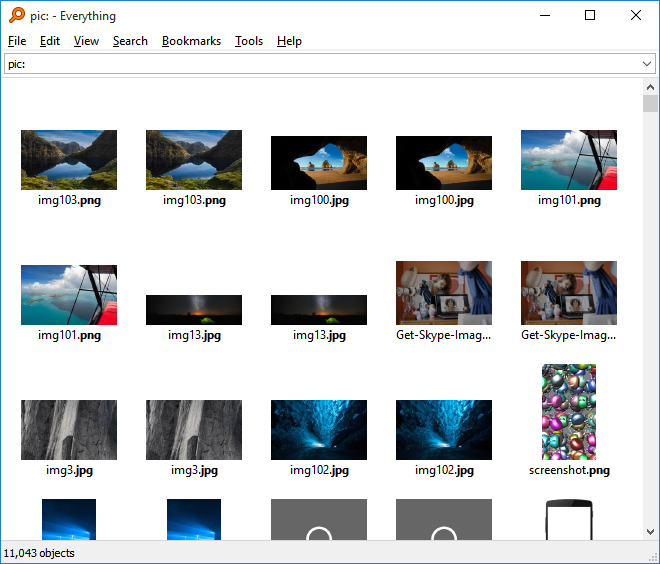
显示搜索结果缩略图:
在 "Everything" 中,打开查看菜单,选择中等图标,大图标或超大图标。
-或-
在 "Everything" 中,按住 Ctrl 键并使用鼠标滚轮缩放以从详情到超大图标切换视图。
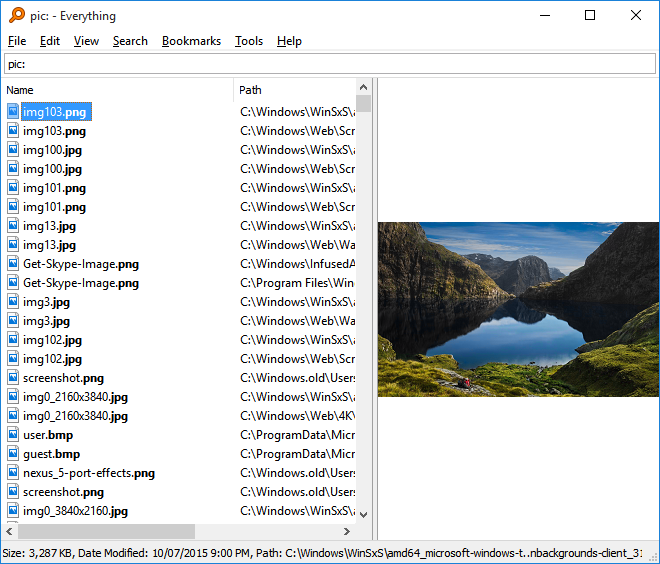
显示预览面板:
在 "Everything" 中,打开查看菜单,选择预览。
移动分隔条以缩放预览面板。
搜索关键词为空时默认显示所有文件和文件夹。搜索关键词为空时隐藏此结果:
在 "Everything" 中,打开工具菜单,点击选项。
选择 搜索关键词为空时不显示搜索结果。
点击确定。
当更改搜索关键词时,当前选择区默认被清除。
更改搜索关键词后保持选择区:
在 "Everything" 中,打开工具菜单,点击选项。
点击结果页面。
取消选择搜索时清除选择区。
点击确定。
输入文件名开头部分以跳转到此文件。
跳转文本显示在状态栏。
搜索结果默认按照名称、其次路径排序。
搜索参数变更后搜索结果都将重置为默认排序。
结果列表分栏顶部为标头。点击标头以按此排序。
注意:搜索结果众多时排序将比较耗时。
排序过程可以通过选择其他排序或更改搜索参数取消。
高亮光标经过行:
在 "Everything" 中,打开工具菜单,点击选项。
点击视图页面。
选择高亮光标经过行。
点击确定。
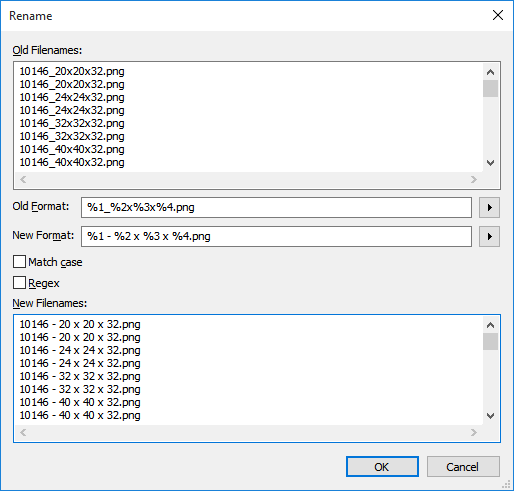
使用多文件重命名,选择结果列表中多个文件并按 F2。
通过多文件重命名:
更改所有文件名中相同文本部分。
更改所有文件扩展名。
查找和替换文本。
统一编辑框中编辑所有文件名。
注意:多文件重命名在选定多文件具有相似格式时很好用,例如:Artist - Album - Track - Song Title.mp3
撤销移动、复制或删除操作:
打开 Windows 资源管理器 (Win + E)
打开编辑菜单。
选择撤销。